Excel: come estrarre il testo prima di un carattere
È possibile utilizzare la funzione TEXTBEFORE in Excel per estrarre tutto il testo in una cella prima di un carattere o una sottostringa specifica.
Questa funzione utilizza la seguente sintassi:
TESTOPRIMA(testo, delimitatore, [numero_istanza], [modalità_corrispondenza], [fine_corrispondenza], [se_non_trovato])
Oro:
- testo : testo da cercare
- delimitatore : carattere o sottostringa per estrarre il testo prima
- istanza_num (facoltativo) : istanza del delimitatore prima del quale estrarre il testo (il valore predefinito è 1)
- match_mode (opzionale) : 0 = distinzione tra maiuscole e minuscole (impostazione predefinita), 1 = senza distinzione tra maiuscole e minuscole
- match_end (facoltativo) : considera la fine del testo come delimitatore (disabilitato per impostazione predefinita)
- if_not_found (opzionale) : valore da restituire se il delimitatore non viene trovato
Gli esempi seguenti mostrano i modi più comuni per utilizzare questa funzione con il seguente set di dati in Excel:

Esempio 1: estrarre il testo prima della sottostringa
Possiamo digitare la seguente formula nella cella B2 per estrarre il testo dalla cella A2 prima che venga incontrata la sottostringa “is”:
=TEXTBEFORE( A2 , "is")
Possiamo quindi fare clic e trascinare questa formula su ciascuna cella rimanente nella colonna B:
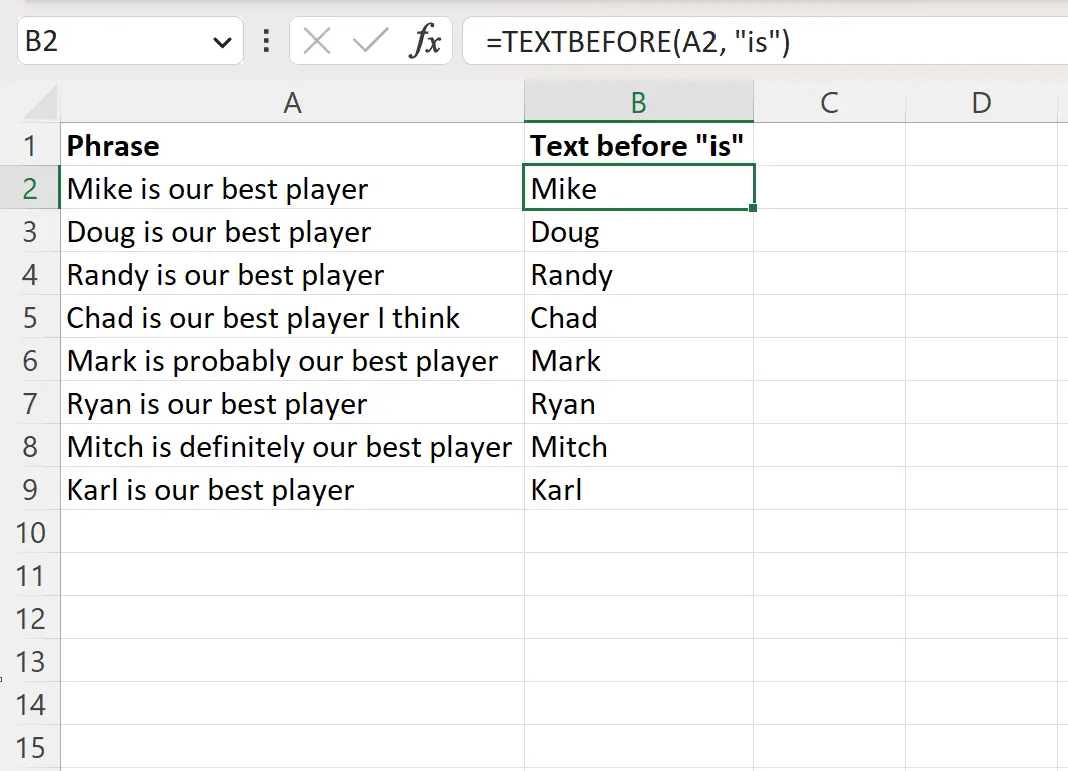
La colonna B contiene il testo della colonna A prima che venga incontrata la sottostringa “is”.
Esempio 2: estrai il testo prima del primo spazio
Possiamo digitare la seguente formula nella cella B2 per estrarre il testo dalla cella A2 prima che venga incontrato il primo spazio:
=TEXTBEFORE( A2 , "")
Possiamo quindi fare clic e trascinare questa formula su ciascuna cella rimanente nella colonna B:
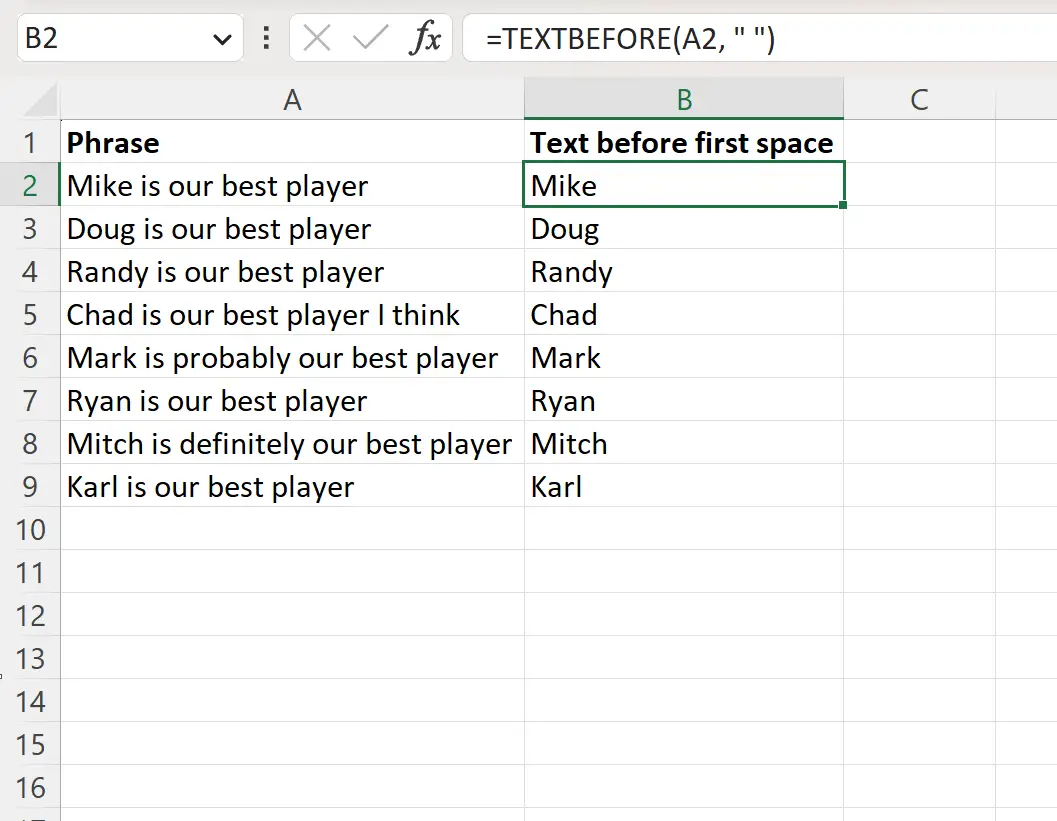
La colonna B contiene il testo della colonna A prima che venga incontrato il primo spazio.
Esempio 3: estrai il testo prima dell’ennesimo spazio
Possiamo digitare la seguente formula nella cella B2 per estrarre il testo dalla cella A2 prima che venga incontrato il terzo spazio:
=TEXTBEFORE( A2 , "", 3)
Possiamo quindi fare clic e trascinare questa formula su ciascuna cella rimanente nella colonna B:
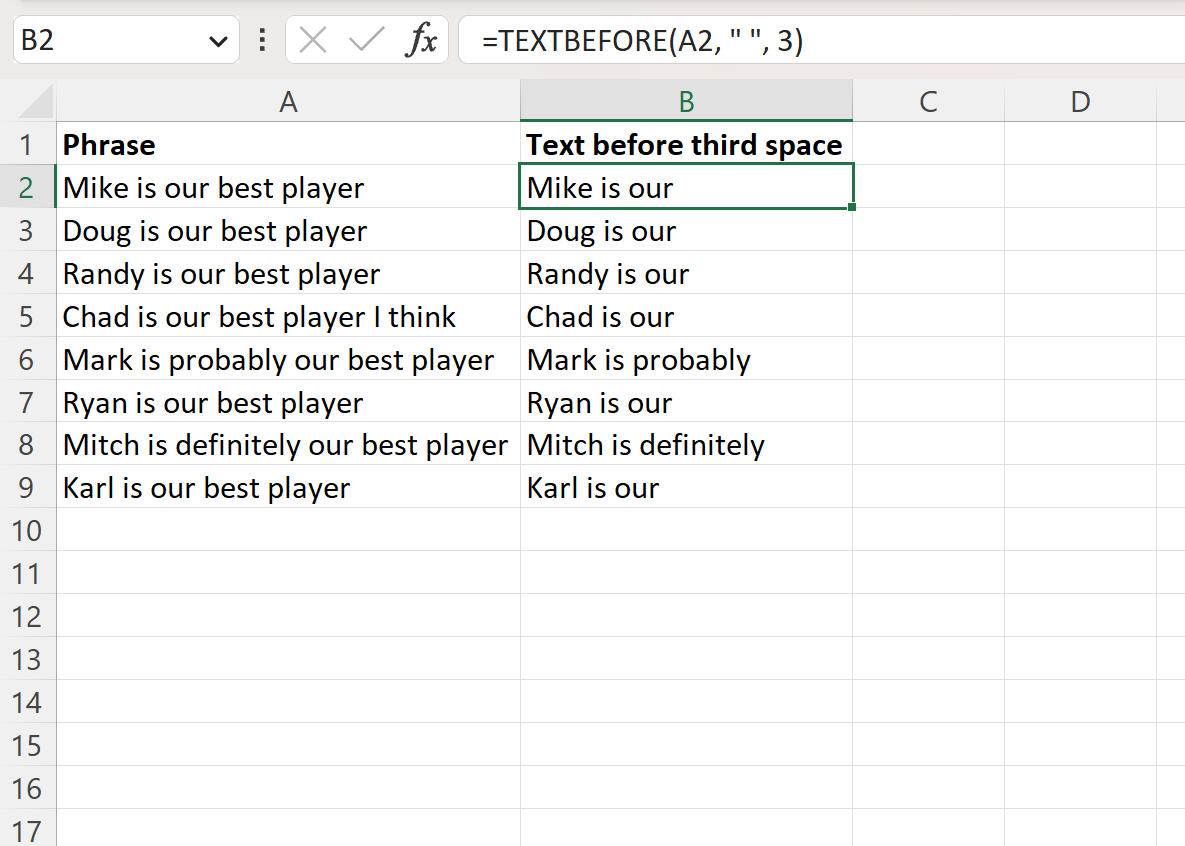
La colonna B contiene tutto il testo nella colonna A prima che venga incontrato il terzo spazio.
Nota : qui è possibile trovare la documentazione completa della funzione TESTBEFORE in Excel.
Risorse addizionali
I seguenti tutorial spiegano come eseguire altre attività comuni in Excel:
Excel: come rimuovere testo specifico dalle celle
Excel: come rimuovere caratteri speciali
Excel: come inserire un carattere in una stringa